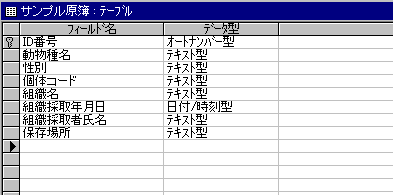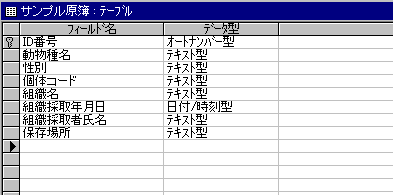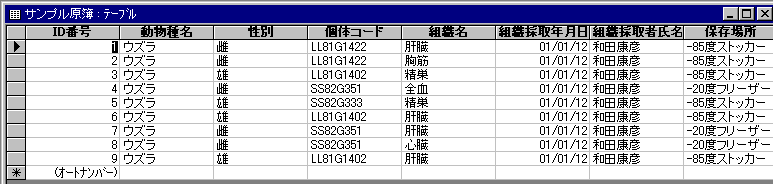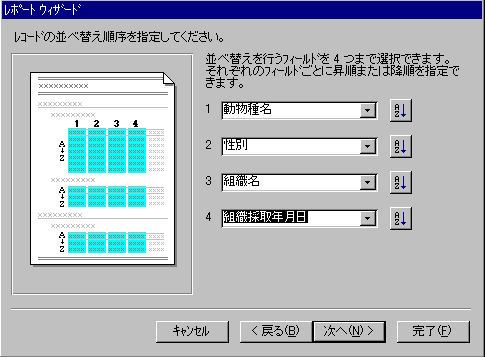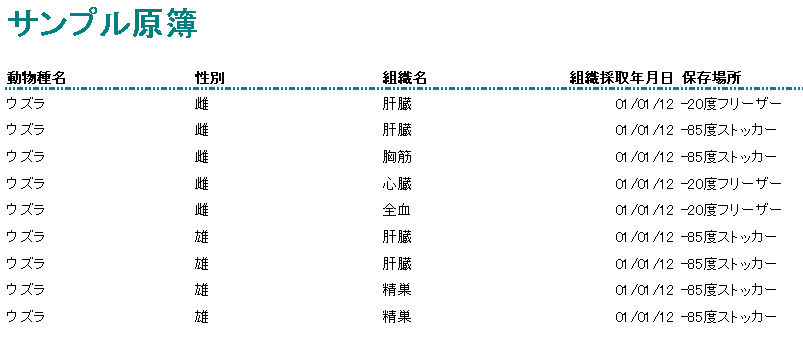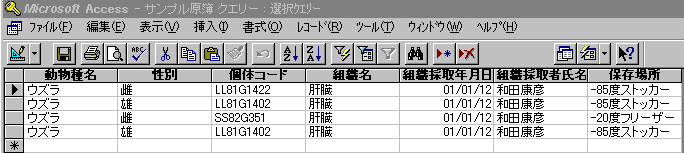佐賀大学農学部 応用生物科学科 動物資源開発学分野 和田研究室
佐賀大学農学部応用生物科学科 生物情報処理演習 講義テキスト 科目ホームページ
データベース作成法入門1
MS-Accessを用いて簡単なデータベースを作成してみましょう。
一般にデータベースと言う時は表形式データベースを指します。
表形式のデータベースでは、1つまたは複数の表(テーブル)にデータを格納し、
それらのデーブルを結合したり、つき合わせたり、検索したりしてデータを操作します。
データベース作成の流れはトップダウンで考えるとわかりやすいですね。
- 作成するテーブルと、テーブル間の関係を設計する
- 各テーブルに格納する項目を考える
- それぞれのテーブルにデータを入力する
- 必要となる検索やデータ追加、削除、などのクエリーやフォームを設計する
テーブルの作成
今回は、家畜家禽における遺伝子実験用のサンプルについてのデータベースを作成しましょう。
テーブルは1つで、項目(フィールド)としては動物種名、性別、個体番号、組織名、組織採取年月日、組織採取者氏名、保存場所 とします。
Accessを起動して、データベースの作成のデータベースウイザードを選択します。
新しいデータベースを選択してファイル名を入力します。
テーブルの新規作成をクリックして、デザインビューを選択します。
最初の行のフィールド名はID番号として、データ型はオートナンバーとし、
編集の主キーを選択して、このフィールドを主キーとして設定します。
組織採取年月日は日付/時刻型、それ以外はテキスト型にします。
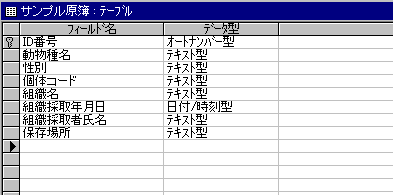
データベースウイザードを終了して、テーブル名を「サンプル原簿」とします。
「サンプル原簿」テーブルを開きます。
1行に1つのデータを入力していきます。
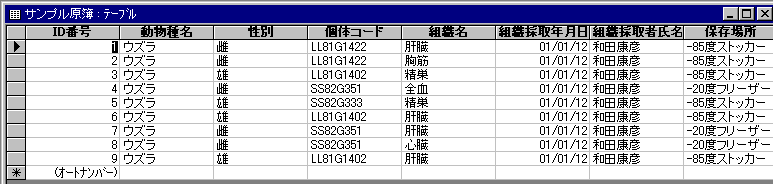
レポートの作成
テーブルを終了し、レポートを選択し、新規作成をクリックします。
レポートウイザードを起動して、ID番号、個体コード、組織採取者氏名、以外のフィールドを選択します。
「次へ」を2回押して、動物種名、性別、組織名、組織採取年月日の順に並べかえを指定します。
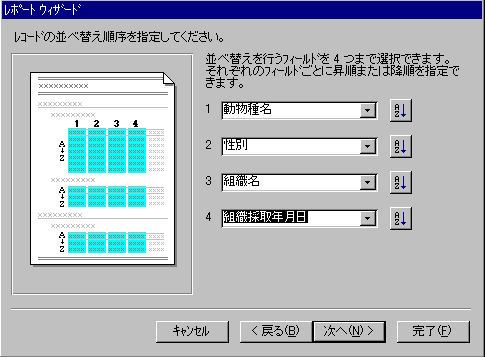
「次へ」をクリックして、レイアウトを表形式、印刷の向きを縦に設定します。
「完了」をクリックすると印刷するレポートのプレビュー画面になります。
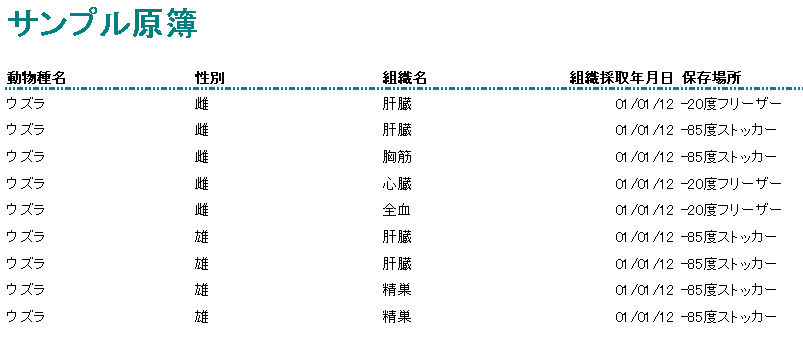
クエリーの作成
今度は検索をしてみます。
クエリーを選択して、新規作成をクリックします。
選択クエリーウイザードを起動して、ID番号以外を選択して、「次へ」をクリックし、「完了」します。
「サンプル選択クエリー」を選択して、デザインをクリックします。
組織名の列の抽出条件のところに ='肝臓' と入力して終了します。
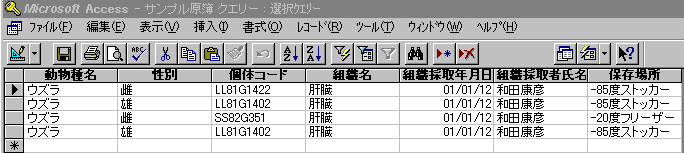
もう一度、サンプル選択クエリーを開くと、組織名が肝臓のレコードのみが表示されます。

最終更新年月日 2008年10月1日
佐賀大学農学部 応用生物科学科 動物資源開発学分野 和田研究室
ywada@cc.saga-u.ac.jp